windows窗口底色设置方法 如何设置windows窗口背景色
更新时间:2023-05-03 10:40:00作者:qiaoyun
在windows系统中,一般我们打开窗口的话,底色背景色是白色的,不过有些用户可能想要将其设置为自己喜欢的颜色,但是不知道从何下手,那么如何设置windows窗口背景色呢?感兴趣的小伙伴们可以跟着小编一起来学习一下windows窗口底色设置方法吧。
方法如下:
1、电脑点击左下角的开始键,再点击“控制面板”。
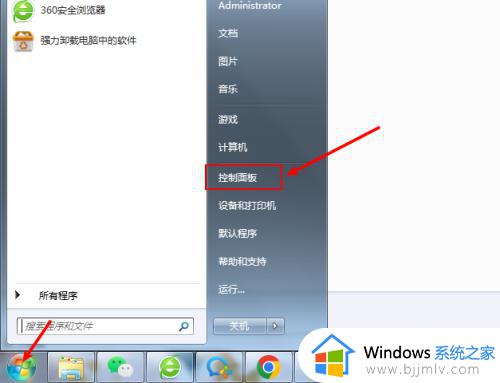
2、在控制面板页面,点击“外观和个性化”。
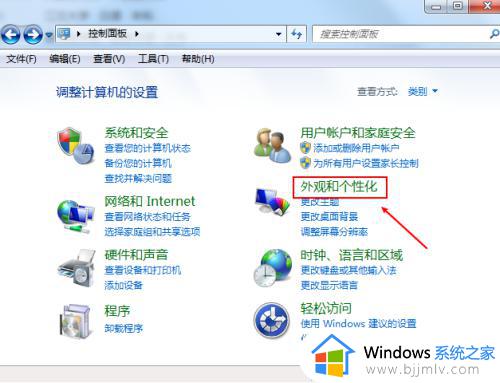
3、在外观和个性化窗口,点击“更改半透明窗口颜色”。
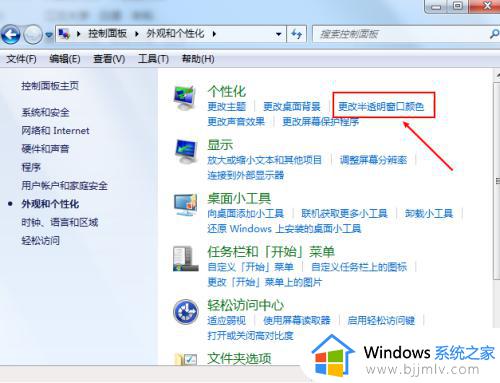
4、在窗口颜色和外观,点击一个颜色。
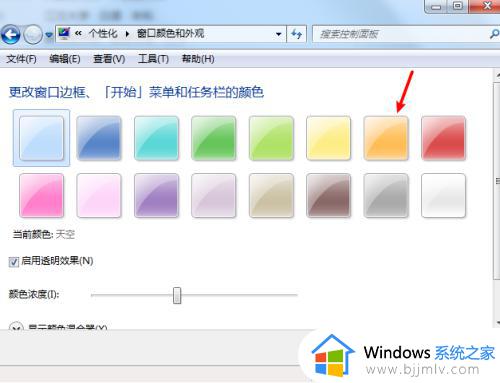
5、就可以看到已经改变窗口颜色了,再点击“保存修改”。
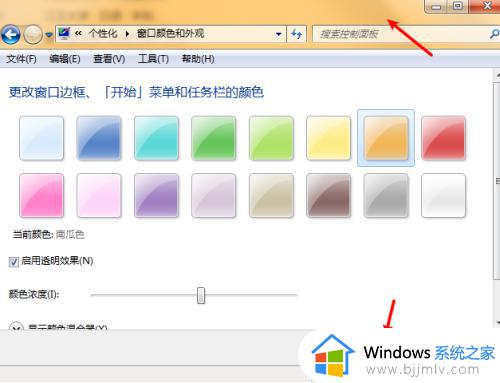
上述给大家介绍的就是Windows窗口背景色的详细设置方法,大家可以根据上面的方法来设置成自己喜欢的颜色就可以了,赶紧试试吧。
windows窗口底色设置方法 如何设置windows窗口背景色相关教程
- html设置背景颜色方法 html网页的背景颜色怎么设置
- word背景怎么设置颜色 如何设置word的背景颜色
- 红色警戒2之共和国之辉怎么窗口化 红色警戒2之共和国之辉设置窗口模式的步骤
- excel如何打开多个窗口显示 excel多个窗口独立显示设置方法
- excel分开显示窗口设置方法 excel窗口如何分开显示
- wps单元格背景颜色怎么设置?wps设置单元格背景色颜色方法
- potplayer播放窗口尺寸怎么设置 potplayer设置播放窗口大小教程
- windows如何让窗口居中 windows怎么调整窗口居中
- 2010excel打开2个独立窗口设置方法 excel2010怎么打开两个独立窗口
- 电脑日历颜色怎么设置 如何设置日历的背景颜色
- 惠普新电脑只有c盘没有d盘怎么办 惠普电脑只有一个C盘,如何分D盘
- 惠普电脑无法启动windows怎么办?惠普电脑无法启动系统如何 处理
- host在哪个文件夹里面 电脑hosts文件夹位置介绍
- word目录怎么生成 word目录自动生成步骤
- 惠普键盘win键怎么解锁 惠普键盘win键锁了按什么解锁
- 火绒驱动版本不匹配重启没用怎么办 火绒驱动版本不匹配重启依旧不匹配如何处理
热门推荐
电脑教程推荐
win10系统推荐